オブジェクトのコピーや貼り付け
最終更新: 2018年12月20日
パーツやデフォーマ、アートメッシュなどは、簡単にコピーや貼り付けが可能です。
更に、紐づいたパラメータも一緒にコピーされますので、似たような形状を複製でき、
効率よく作業を進めることができます。
POINT
グルーをコピーや貼り付けする際は、パーツパレットからグルー自体も選択する必要がありますのでご注意ください。
異なるモデル間での方法
ここでは、異なったサンプルモデルを使用し、右腕をコピーや貼り付けする方法について例を上げ説明します。
右側の「hiyori」の右腕をコピーし、左側の「haru」のモデルに貼り付けしていきます。
まず、「hiyori」の右腕をコピーするためデフォーマパレット上でオブジェクトを選択し、
親子関係を維持したまま、まとめてコピーしたいので、以下の手順でオブジェクトを選択します。
(コピーしたいオブジェクトを右クリック → 子を含めて選択 )もしくは(Alt + クリック )
| 右クリック → 子を含めて選択 | まとめて選択される |
 | 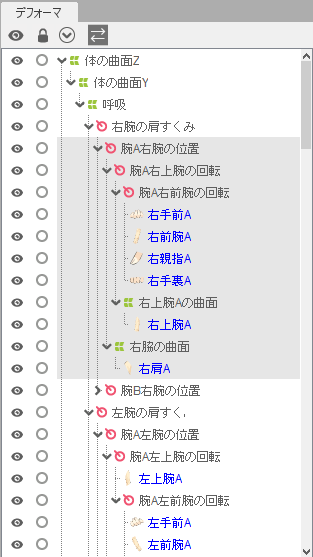 |
Ctrl+Cをクリックし「hiyori」の右腕をコピーします。
次に、「haru」のモデルファイルを選択し、Ctrl+Vで貼り付けします。
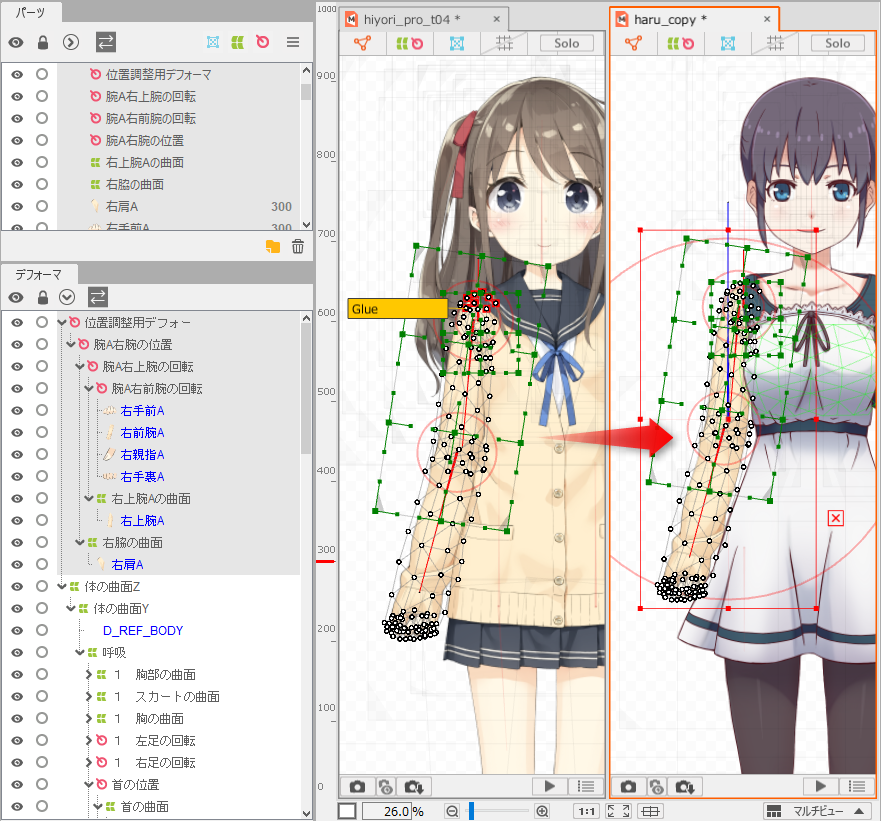
貼り付けした先のファイルに、必要に応じて位置調整用デフォーマが自動で挿入されます。
位置調整用デフォーマは、パラメータが割り当てられているオブジェクトを、まとめて簡単に移動・拡縮・回転させることが可能です。
これにより、コピーや貼り付け後の作業に関して利便性が向上します。
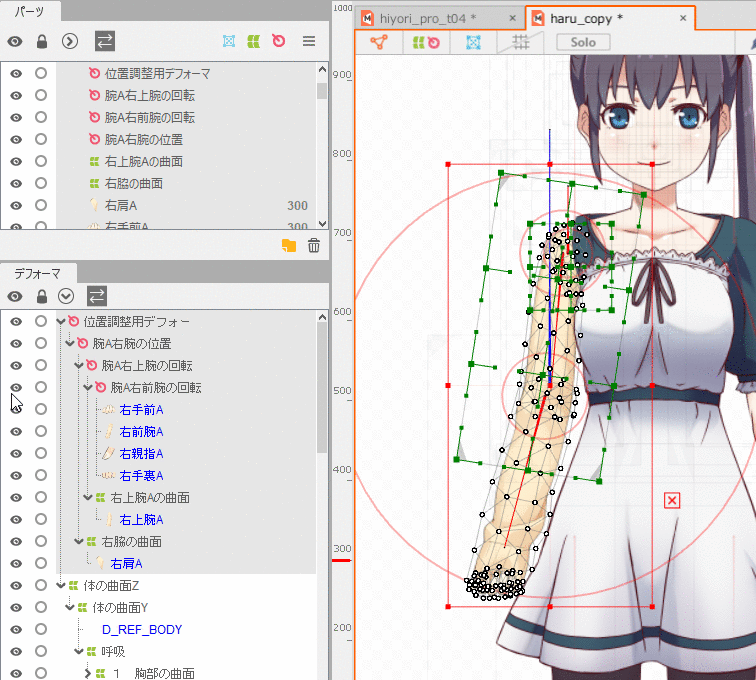
ただ、位置調整用デフォーマはあくまで一時的に作成されるものですので、位置が確定したら削除します。
そして、位置調整用デフォーマの子供だった「腕A右腕の位置」をデフォーマパレット上でドラッグし
「右腕Aの位置XZ」の回転デフォーマ上でドロップします。
これにより、新しく右腕の親子関係が構築され、「体の回転」や「呼吸」などのパラメータでも動くようになりました。
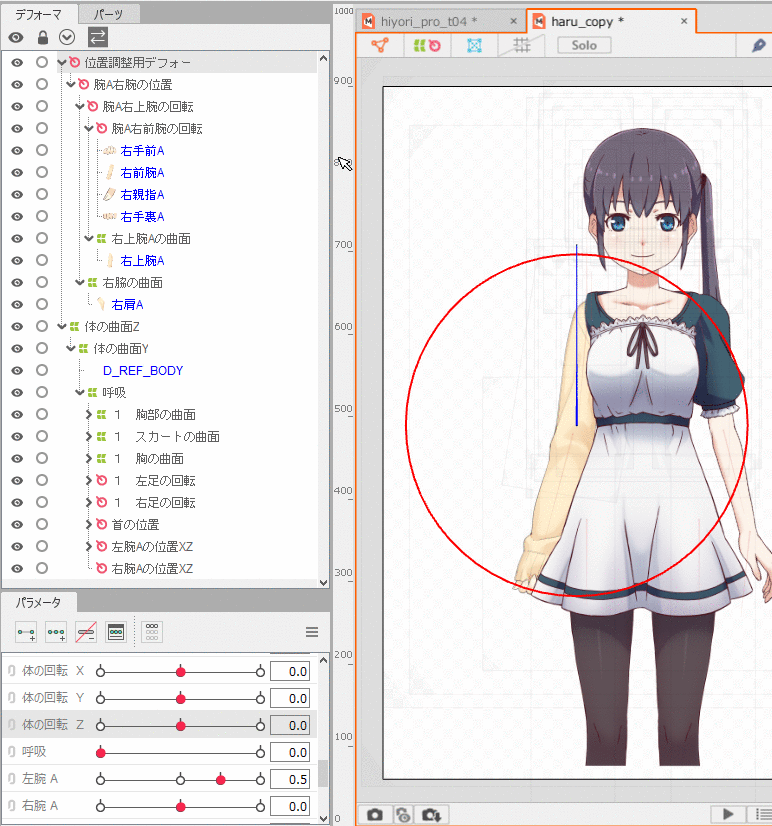
コピーや貼り付け時のテクスチャについて
異なるモデル間でパーツやオブジェクトのコピーや貼り付けを行った際、増えたオブジェクトは新規テクスチャとして配置されます。
更に、追加されるテクスチャはコピー元のテクスチャ位置を保持したまま配置されます。
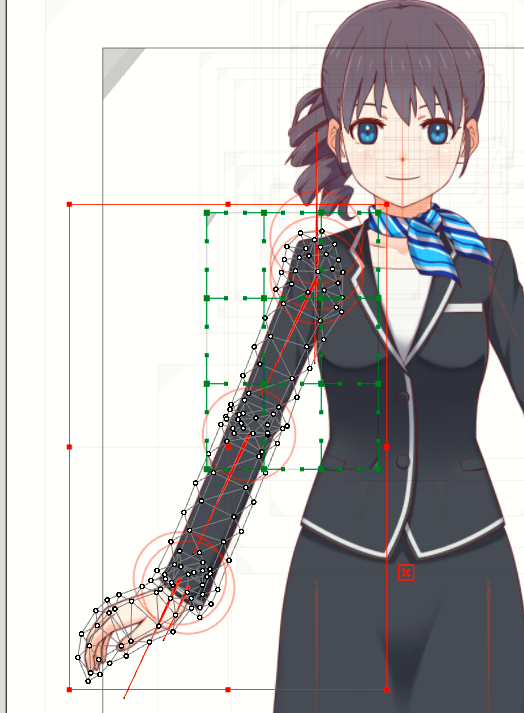 |  |  | ||
| 右腕を異なるモデルへコピーや貼り付け。 | 上腕、前腕がそのままの位置で新規テクスチャとして生成される。 | 右手がそのままの位置で新規テクスチャとして生成される。 | ||
 |  |  | 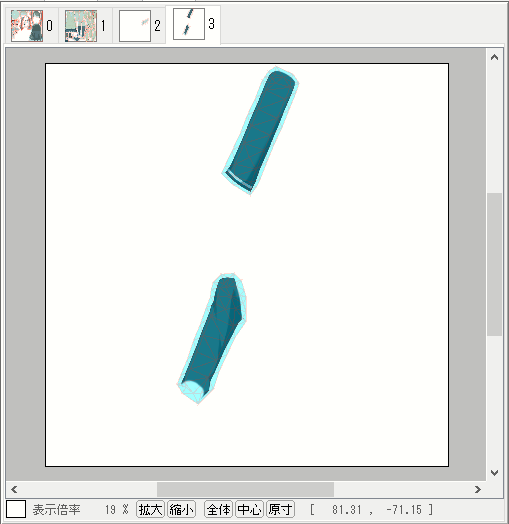 | 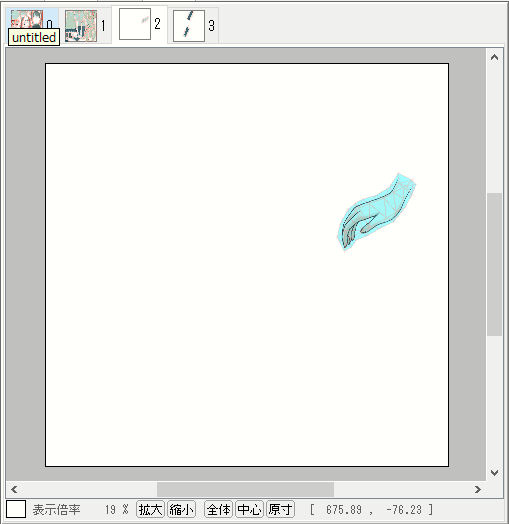 |
